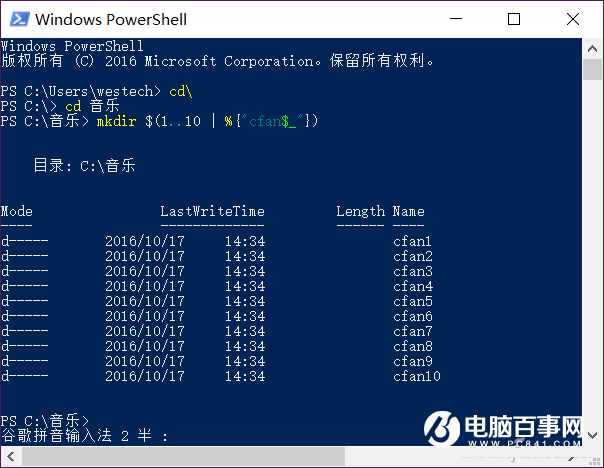最近整理资料的时候,小编需要批量新建文件夹,一个一个的新建输入实在太麻烦,后来琢磨了一下,找到了一个好方法,这里分享给大家。
首先开始菜单输入Powershell,注意这时候不要回车,而是在Powershell指引上单击鼠标右键,弹出菜单中选择“以管理员身份运行”。
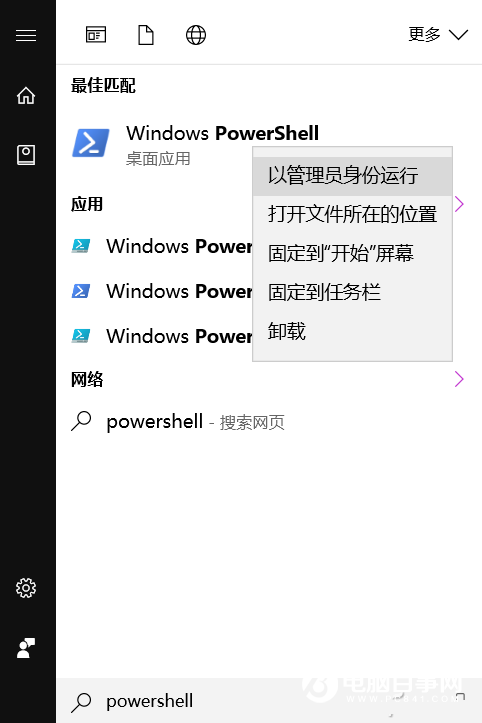
比如要在C盘的音乐文件夹里新建批量文件夹,可以先输入“cd\”,切换到C盘根目录下,然后输入“cd 音乐”回车。其实这部分命令和cmd命令提示符模式下是一致的。
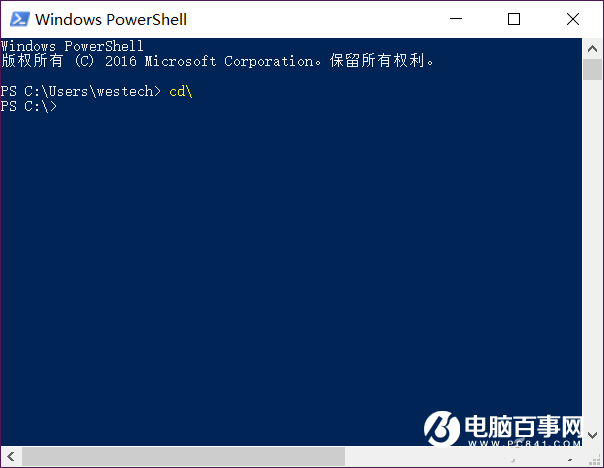
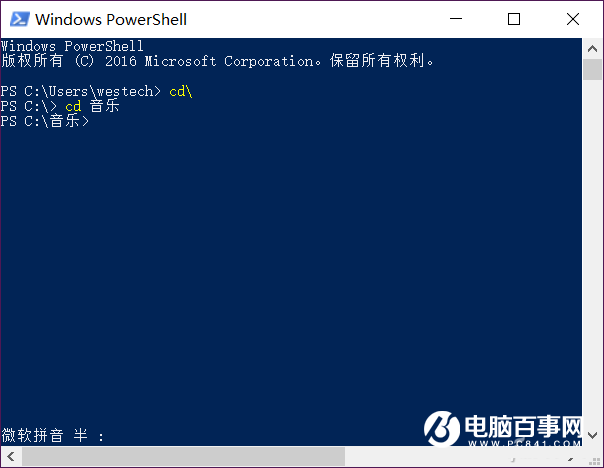
重点来了,输入“mkdir $(1..10 | %{"cfan$_"})”,其中“cfan”是你要批量建立文件夹的根名称,可以更换为你想要的文件夹名字;“1..10”则是批量文件的数目及序列,想改成1..100建立从1到100的同名文件夹也行,改成55..110建立从55到110的文件夹也可以,一切都可以根据自己需要来指定。